Hvordan bytte ut bilder ved opplasting til galleriet
Postet av: Simshjelper Ida
Postet: 15 mars 2022. 22:03 Sist endret: 15 mars 2022 23:03
Har du bygget noe du har lyst til å dele det med andre i galleriet, men så er bildet som spillet automatisk bruker tatt fra en veldig dårlig vinkel, eller kanskje det er et tre eller en lyktestolpe i veien? Ganske irriterende – de fleste av oss som er ivrige byggere har nok opplevd dette.

Dette kan dessverre ikke løses direkte i selve spillet; det er ikke mulig å bestemme kameravinklingen selv når en tomt lagres i biblioteket eller lastes opp i galleriet. Men det finnes en løsning!
Du kan bruke et enkelt program som heter Sims 4 Tray Importer til å skifte ut de bildene du ønsker. Dette er spesielt nyttig når du skal laste opp tomter, men du kan også bytte ut bilder av simmer og familier du deler i galleriet. Utskifting av bilder må gjøres før du laster opp til galleriet, bildene kan ikke endres i etterkant.
Obs: Ulempen ved å bytte ut bilder på denne måten er at spillet oppfatter at noe er endret på, så tomten eller husstanden vil bli merket som at det inneholder tilpasset innhold (custom content, vanligvis forkortet CC). Selv om du ikke har brukt tilpasset innhold, som nedlastede møbler eller andre ting. Så det kan være lurt å merke med emneknaggen #noCC i beskrivelsen. Dette kan du lese mer om i galleri-guiden vår. Her får du også tips til hvordan sjekke på forhånd om bildevinkelen blir merkelig når du skal laste opp i galleriet, slik at du kanskje unngår å bytte ut bilder.
Sims 4 Tray Importer
For å skifte ut bildene som vil dukke opp i galleriet, trenger du programmet Sims 4 Tray Importer. Tidligere fungerte dette kun på pc, men det har nå også kommet en egen versjon som kan brukes på mac! Slik går du fram for å laste ned og installere programmet:
Gå til nettsiden for nedlasting; program for pc her eller for mac her. Nettsiden er på fransk, men selve programmet er tilgjengelig på engelsk. Trykk på den oransje knappen “Télécharger ce fichier”, som betyr “Last ned filen”.
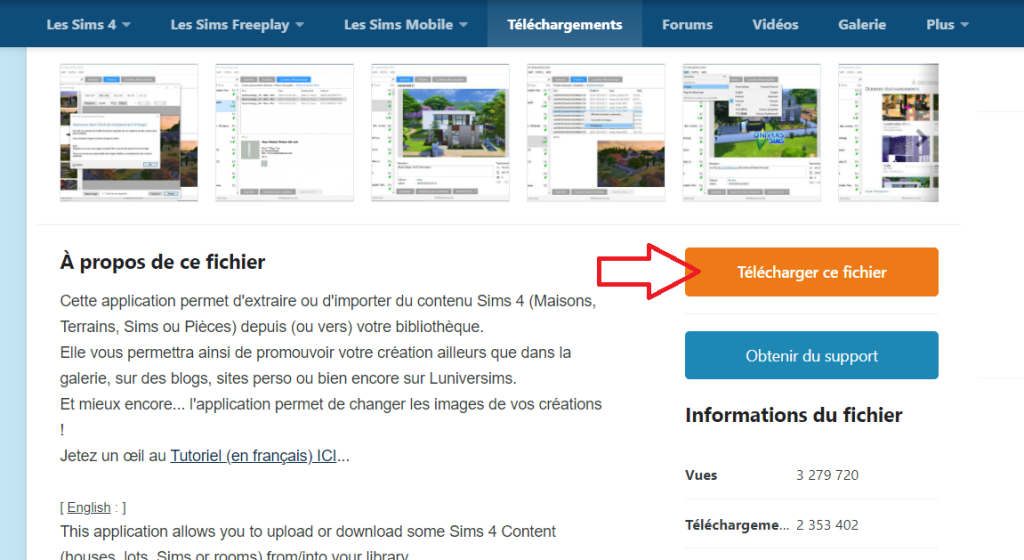
Når filen er lastet ned, klikk på “Vis i mappe”, høyreklikk på filen og velg “Pakk ut alle…”. Installer programfilen. Det kan hende brannmuren din reagerer på at dette er ukjent programvare, men det er mulig å overstyre for å installere.
Forberedelser i spillet
Du må lagre tomten eller husstanden du vil endre bilder for i biblioteket ditt. Det er viktig at du ikke deler rett til galleriet, men lagrer i ditt eget bibliotek. Hvis du er usikker på hvordan du gjør dette, kan du sjekke ut galleri-guiden vår. Dette er fordi du må endre bildene før opplasting til galleriet
Du må også ta bilder i spillet som du ønsker å bytte til. Dette gjør du ved å trykke på C. Disse bildene havner i mappen Dokumenter > Electronic Arts > The Sims 4 > Skjermbilder.
Velg ut de bildene du ønsker å bruke. Det er kun mulig å skifte ut bildene som autogenereres av spillet. Man kan ikke legge til flere bilder, så du må velge ut et begrenset antall bilder.
Ønsker du tips til hvordan ta gode bilder i spillet? Sjekk ut guiden vår om innredning, del 4. Mange av tipsene her kan overføres også til bygg utvendig.
Skifte ut bilder og dele i galleriet
Avslutt spillet og åpne Sims 4 Tray Importer. Klikk på ikonet under huset oppe i venstre hjørne for å gå fra Home til Library. I listen til venstre i programvinduet vil du se en oversikt over alt du har lagret i biblioteket ditt. Finn tomten du ønsker å skifte ut bildene for i denne listen. Hvis du nylig har lagret tomten i biblioteket ligger den øverst.
Klikk på tomten i oversikten til venstre, og gå til fanen “Files”. Her kan du se hvor mange bilder du har “tilgjengelig”. De to første filene er ikke bildefiler, og skal ikke endres. Dette er heller ikke mulig i programmet, så ikke vær redd for å bytte ut feil filer.
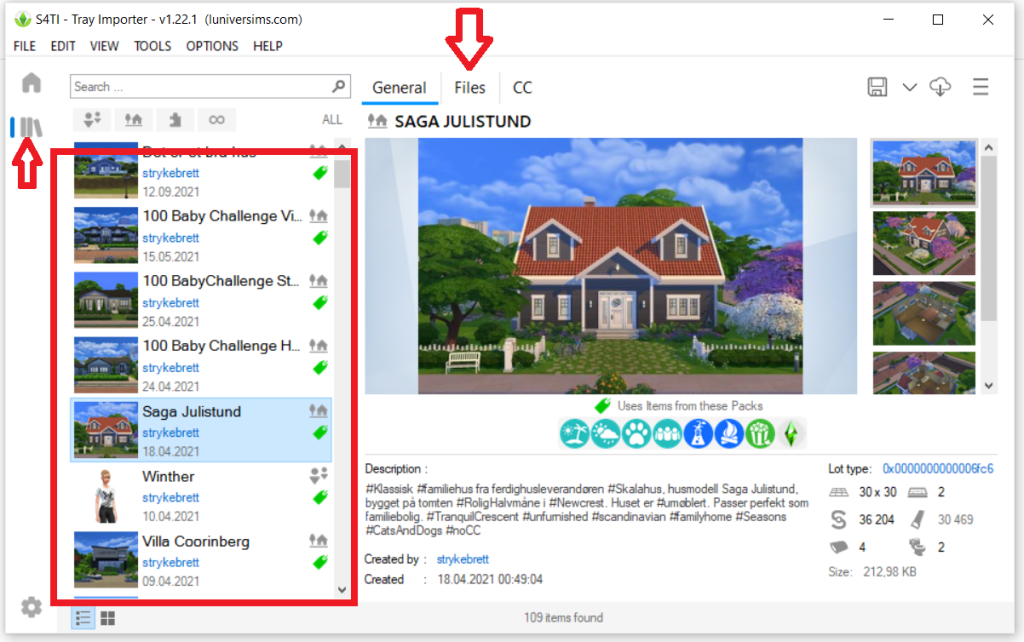
Høyreklikk på en bildefil i listen over filer og velg “Replace”. Programmet åpner nå et nytt vindu med valg for utskifting av bilder.
Huset i eksempelet over har to etasjer. Det vil si at det er fire bilder som kan byttes ut: Forsidebildet i galleriet, et oversiktsbilde av tomten og to bilder av planløsning – ett for hver etasje. Hvis huset hadde hatt flere etasjer (inkludert basseng/fontener), ville antall bilder økt med ett bilde per etasje.
Klikk på “Open image” for å finne bildet du ønsker å erstatte med. Når du har valgt nye bilder, klikk på “Apply”. Om du ønsker er det mulig å redigere bildene før du legger dem inn, du må ikke velge bilder direkte fra spillet.
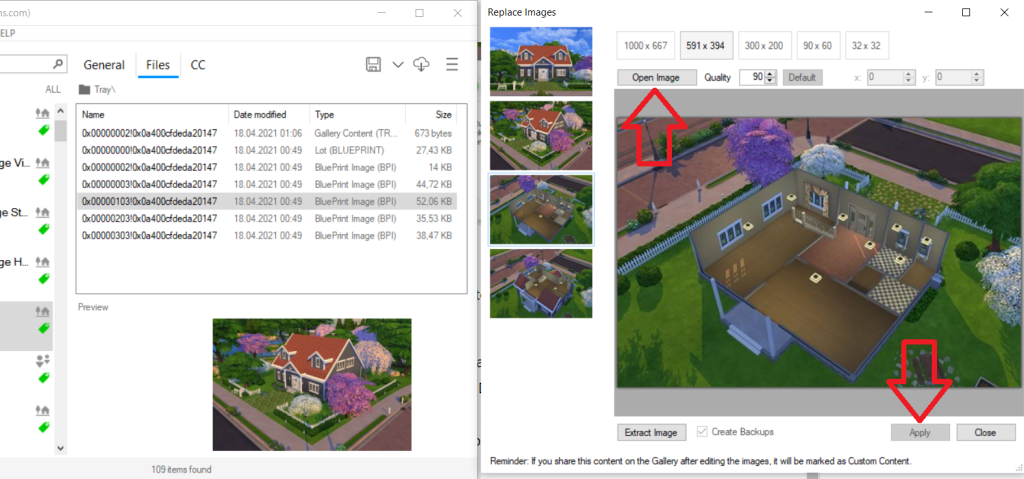
Nå kan du starte spillet igjen og gå til biblioteket. Her ligger nå tomten eller husstanden din med de oppdaterte bildene. Nå kan du dele til galleriet på vanlig måte, så vil bildene du har valgt vises der.
Tips: Du kan bygge en rute med tom kjeller i to etasjer for å få to “ekstra” bilder du kan bytte ut.
Du kan også bytte ut bilder av simmer/husstander. Dette gjør du på samme måte som for tomter.
Dette er en originalartikkel skrevet for Simshjelpen.no.